亲,以下就是关于(关闭win7系统音频管理器的两大解决方法(图)),由“WiFi之家网”整理!

原标题:"关闭win7系统音频管理器的两大方法"相关电脑问题教程分享。 – 来源:WiFi之家网。
对win7系统熟悉的用户都知道,在win7系统下都有个音频管理器,它的主要作用是在看电影的时候对声音进行调节,给我们带来更好的音质效果。不过这个音频管理器随着系统的启动也会跟启动,这样就会影响到电脑的开机速度。那么,win7系统要如何关闭音频管理器呢?今天WiFi之家网小编就和大家说说关闭win7系统音频管理器的两大方法。
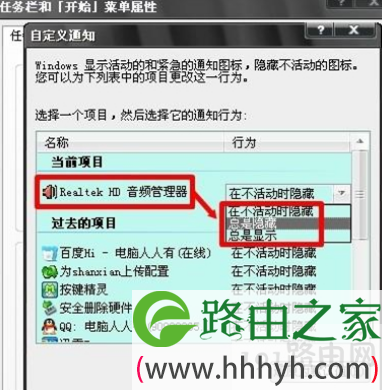
音频管理器
方法一、关闭音频管理器图标
1、Realtek音频管理器会随着声卡驱动的更新被安装在操作系统之中,默认情况下是开启的,关闭它能够节约系统资源,首先鼠标右击任务栏选择属性,然后依次点击“任务栏→通知区域→自定义”;
2、选中Realtek DH音频管理器的图标 → 在不活动时“隐藏”或者“总是隐藏”→点击确定;
方法二、直接关闭音频管理器程序
1、其实即使关闭了图标之后,这个音频管理器的程序还是开着的,我们可以使用任务管理器关闭它,首先在键盘上按住快捷键(Ctrl+Alt+Del)调出 Windows任务管理器 →选择 RTHDCPL.EXE→结束进程;
2、不过这里的关闭只能暂时有效,重启电脑之后,它还是会随机启动,那么要如何彻底关闭它呢,具体操作方法:首先开始→运行→输入:msconfig 回车打开系统配置实用程序。
3、切换到“启动”选项卡,然后找到并去掉RTHDCP前的对勾→点击确定即可。
相关文章:
win7音频服务未运行的解决方法
以上就是关于-常见问题-(关闭win7系统音频管理器的两大解决方法(图))的教程!
原创文章,作者:常见问题,如若转载,请注明出处:https://www.224m.com/119219.html

